安装Remote-SSH并配置
首先打开你的VSCode,找到Extensions,搜索Remote,下载Remote-Developoment插件,会自动安装其他的Remote插件,其中会包含Remote-SSH:
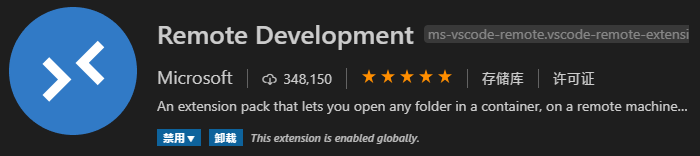
进入设置,搜索ssh,找到并选中拓展中的Remote-SSH中的ShowLoginTerminal选项,因为在连接的时候,终端会让你输入yes或者密码等

接着,需要配置你的Linux服务器地址信息,按CTRL+SHIFT+P,搜索ssh,找到Open Configuration File选项

接着输入自己的地址信息:
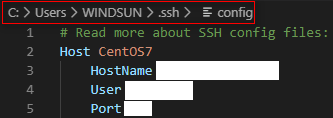
Linux安装OpenSSH-Server和配置
Ubuntu
// 先卸载
sudo apt-get remove openssh-server
// 安装
sudo apt-get install openssh-server
//重启sshd服务
sudo service ssh --full-restart
//自动启动
sudo systemctl enable sshCentOS
//安装
yum install -y openssl openssh-server
//重启sshd服务
systemctl restart sshd.service
//自动启动
systemctl enable sshd编辑配置文件
备份配置文件
sudo cp /etc/ssh/sshd_config /etc/ssh/sshd_config.backup编辑配置文件
sudo vim /etc/ssh/sshd_config配置文件中添加如下配置:
端口可以自定义
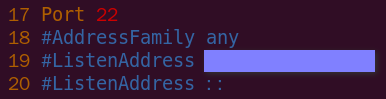
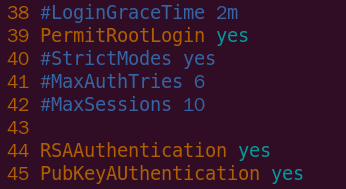
使用密码登录

保存后,重启sshd服务器,重启命令上面已给出。
使用密码连接SSH
找到你配置的Linux服务器:
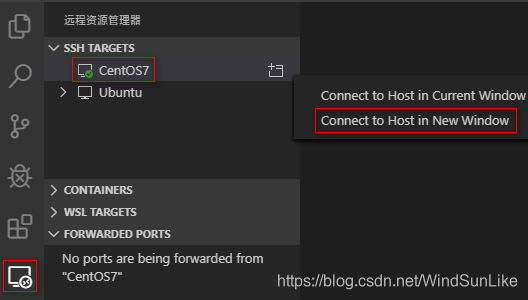
输入密码,再回车:

然后打开文件夹即可开始编写代码:
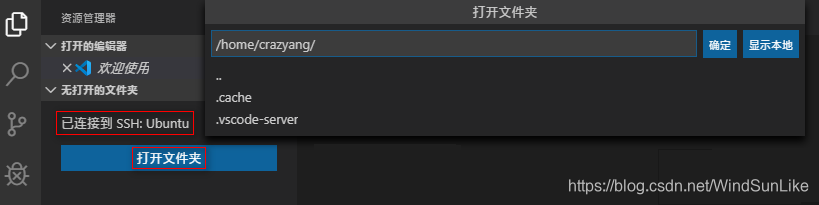
使用CTRL + SHIFT + ~可以调出终端,就可以在终端操作命令,打开文件就可以写代码了。
使用密钥免密码登录
客户端配置
确保本地Windows操作系统已经安装了ssh
生成SSH秘钥对 :
ssh-keygen -t rsa -b 4096 (-b 4096表示生成的rsa秘钥对的长度是4096个bit) 在输入该指令后,会让我们指定秘钥文件的生成目录,可以直接回车跳过,生成的目录在c:\user\WINDSUN\.ssh这个目录下生成:id-rsa和id-rsa.pub两个文件, 第一个是私钥文件,第二个是公钥文件,用户名称是你自己的电脑用户名
服务器端配置
检测ssh服务是否启动
netstat -ntlp | grep ssh修改配置文件
vim /etc/ssh/sshd_config这里最重要的是我们要把PubkeyAuthentication配置为yes允许使用基于密钥认证的方式登录。
最后,将客户端的公钥id-rsa.pub文件上传到对应用户根目录的.ssh文件夹下,进入.ssh中将公钥的内容拷贝到authorized_keys文件中
cp id_rsa.pub authorized_keys然后设置相应文件的权限
chmod 700 .ssh
chmod 600 .ssh/authorized_keysVS的Remote-SSH插件配置
设置vscode的Remote - SSH插件配置文件:
Host Aliyun
HostName X.X.X.X
User XXX
IdentityFile C:\Users\WINDSUN\.ssh\id_rsa遇到的问题
如果报管道错误,可能是以下问题
- 你的Linux服务器的ssh配置有问题,通过修改配置测试是否解决问题。
- 删除在服务器上创建的“ .vscode-server”目录。这是在主目录中创建的隐藏目录(您可以使用“ ls -la”显示我相信的所有文件)。可能是一些不正确的数据被缓存在那里,因此删除目录将使您的情况更加整洁。删除后,可以尝试通过vscode上的remote-ssh重新连接。
- 不同的操作系统版本遇到的问题也可能不一样。